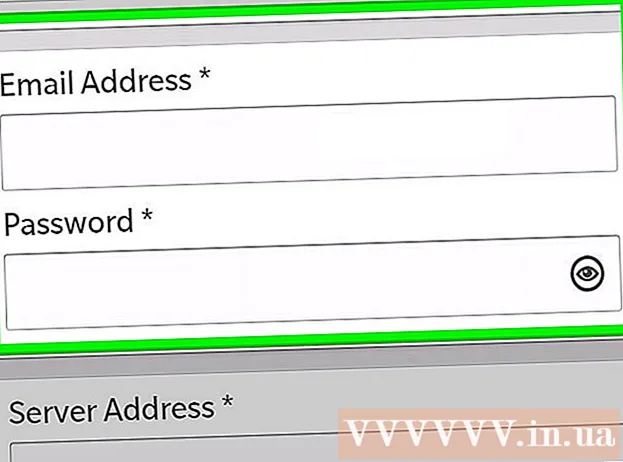Autor:
Clyde Lopez
Datum Stvaranja:
26 Srpanj 2021
Datum Ažuriranja:
23 Lipanj 2024
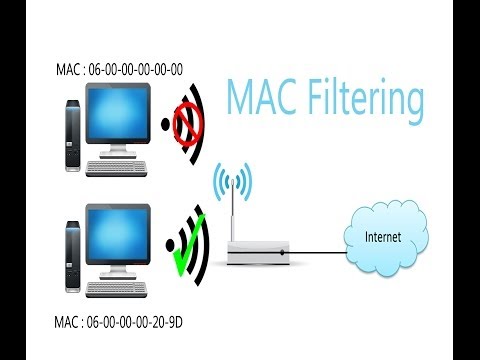
Sadržaj
- Koraci
- Metoda 1 od 3: Bežični usmjerivači (Windows)
- Metoda 2 od 3: Bežični usmjerivači (OS X)
- Metoda 3 od 3: Apple AirPort usmjerivači
- Savjeti
MAC (Multimedia Access Control Control) adrese jedinstveni su skup kodova dodijeljenih elektroničkim uređajima za njihovu identifikaciju na mreži. Korištenjem MAC filtara pristup određenim MAC adresama može se dopustiti ili odbiti. MAC filtri izvrsna su sigurnosna mjera. Međutim, ako želite da vaša mreža bude dostupna za javnu upotrebu ili za goste, ili često dodajete i mijenjate uređaje, razmislite o onemogućavanju filtriranja MAC adresa.
Koraci
Metoda 1 od 3: Bežični usmjerivači (Windows)
 1 Otvorite naredbeni redak. Možete ga otvoriti iz izbornika Početak ili pritisnite Win + R i uđite cmd.
1 Otvorite naredbeni redak. Možete ga otvoriti iz izbornika Početak ili pritisnite Win + R i uđite cmd.  2 Unesi.ipconfigi pritisniteUnesi.
2 Unesi.ipconfigi pritisniteUnesi. 3 Pronađite aktivnu mrežnu vezu. Izlaz može prikazati više veza i možda ćete se morati pomaknuti prema gore da biste pronašli svoju aktivnu vezu.
3 Pronađite aktivnu mrežnu vezu. Izlaz može prikazati više veza i možda ćete se morati pomaknuti prema gore da biste pronašli svoju aktivnu vezu.  4 Potražite snimak.Zadani pristupnik(zadani pristupnik). Ovo je adresa vašeg usmjerivača. Zapisati!
4 Potražite snimak.Zadani pristupnik(zadani pristupnik). Ovo je adresa vašeg usmjerivača. Zapisati!  5 Otvorite svoj web preglednik. Konfiguracijskoj stranici usmjerivača možete pristupiti iz bilo kojeg web preglednika dok je računalo spojeno na mrežu.
5 Otvorite svoj web preglednik. Konfiguracijskoj stranici usmjerivača možete pristupiti iz bilo kojeg web preglednika dok je računalo spojeno na mrežu.  6 Unesite adresu.Zadani pristupnik(zadani pristupnik) u adresnoj traci preglednika.
6 Unesite adresu.Zadani pristupnik(zadani pristupnik) u adresnoj traci preglednika. 7 Prijavite se s administratorskim računom. Prijava na sučelje usmjerivača zaštićena je korisničkim imenom i lozinkom. Kako se prijaviti prema zadanim postavkama, pogledajte dokumentaciju koju ste dobili s usmjerivačem ili potražite svoj model na Internetu.
7 Prijavite se s administratorskim računom. Prijava na sučelje usmjerivača zaštićena je korisničkim imenom i lozinkom. Kako se prijaviti prema zadanim postavkama, pogledajte dokumentaciju koju ste dobili s usmjerivačem ili potražite svoj model na Internetu. - Ako ne možete shvatiti kako ući u sučelje usmjerivača, možete resetirati njegove postavke klikom na gumb Poništi (Ponovno pokretanje), koji se nalazi straga, i držite ga oko 30 sekundi. Nakon ponovnog pokretanja usmjerivača moći ćete se prijaviti sa tvorničkim postavkama.
- Za većinu prijava zadano korisničko ime je "admin", a lozinka je također "admin", "lozinka" ili ovo polje nije ispunjeno.
 8 Otvorite odjeljak Napredna (Više postavki) i pronađite MAC filtriranje (Filtriranje MAC adresa), Kontrola pristupa (Kontrola pristupa) ili nešto slično. Zapravo, vrlo je teško odrediti gdje se nalazi odjeljak Filtriranje MAC adresa jer su njegovo mjesto i oznaka različiti za svaki usmjerivač.Obično možete pronaći postavke filtriranja MAC adrese ili kontrole pristupa pod Naprednim postavkama, iako se mogu pronaći i pod Sigurnost (Sigurnost) ili Postavke bežične veze (Postavke bežične mreže).
8 Otvorite odjeljak Napredna (Više postavki) i pronađite MAC filtriranje (Filtriranje MAC adresa), Kontrola pristupa (Kontrola pristupa) ili nešto slično. Zapravo, vrlo je teško odrediti gdje se nalazi odjeljak Filtriranje MAC adresa jer su njegovo mjesto i oznaka različiti za svaki usmjerivač.Obično možete pronaći postavke filtriranja MAC adrese ili kontrole pristupa pod Naprednim postavkama, iako se mogu pronaći i pod Sigurnost (Sigurnost) ili Postavke bežične veze (Postavke bežične mreže). - Ne koriste svi usmjerivači MAC filtriranje. Neki usmjerivači imaju ograničen pristup na temelju statičkih IP adresa dodijeljenih svakom uređaju.
 9 Onemogućite filtriranje MAC adresa. Opet, ovisno o usmjerivaču, sam tekst i njegovo mjesto bit će različiti, ali da biste onemogućili filtriranje MAC adresa, obično morate odabrati Onemogući (Onemogući).
9 Onemogućite filtriranje MAC adresa. Opet, ovisno o usmjerivaču, sam tekst i njegovo mjesto bit će različiti, ali da biste onemogućili filtriranje MAC adresa, obično morate odabrati Onemogući (Onemogući). - To može biti potvrdni okvir, gumb ili druga mogućnost odabira.
 10 Spremite promjene. Pritisnite gumb Primijeni (Primijeni) ili Uštedjeti (Spremi) za spremanje promjena postavki usmjerivača. Promjene će se izvršiti na usmjerivaču, što može potrajati nekoliko minuta.
10 Spremite promjene. Pritisnite gumb Primijeni (Primijeni) ili Uštedjeti (Spremi) za spremanje promjena postavki usmjerivača. Promjene će se izvršiti na usmjerivaču, što može potrajati nekoliko minuta. - Ako ruter konfigurirate bežično, možda ćete biti izbačeni iz sustava kada se spreme promjene konfiguracije.
Metoda 2 od 3: Bežični usmjerivači (OS X)
 1 Otvorite izbornik Apple i odaberite Postavke sustava.
1 Otvorite izbornik Apple i odaberite Postavke sustava. 2 Molimo izaberite Mreža.
2 Molimo izaberite Mreža. 3 Odaberite aktivni mrežni adapter s popisa s lijeve strane. Spojeni adapteri imaju zeleno svjetlo pored sebe.
3 Odaberite aktivni mrežni adapter s popisa s lijeve strane. Spojeni adapteri imaju zeleno svjetlo pored sebe.  4 Zabilježite IP adresu.usmjerivač... Pomoću ove adrese možete pristupiti postavkama usmjerivača.
4 Zabilježite IP adresu.usmjerivač... Pomoću ove adrese možete pristupiti postavkama usmjerivača. - Ako koristite AirPort usmjerivač, kliknite ovdje.
 5 Unesite adresu.usmjerivač u adresnoj traci preglednika.
5 Unesite adresu.usmjerivač u adresnoj traci preglednika. 6 Prijavite se s administratorskim računom. Prijava na sučelje usmjerivača zaštićena je korisničkim imenom i lozinkom. Kako se prijaviti prema zadanim postavkama, pogledajte dokumentaciju koju ste dobili s usmjerivačem ili potražite svoj model na Internetu.
6 Prijavite se s administratorskim računom. Prijava na sučelje usmjerivača zaštićena je korisničkim imenom i lozinkom. Kako se prijaviti prema zadanim postavkama, pogledajte dokumentaciju koju ste dobili s usmjerivačem ili potražite svoj model na Internetu. - Ako ne možete shvatiti kako ući u sučelje usmjerivača, možete resetirati njegove postavke klikom na gumb Poništi (Ponovno pokretanje), koji se nalazi straga, i držite ga oko 30 sekundi. Nakon ponovnog pokretanja usmjerivača moći ćete se prijaviti sa tvorničkim postavkama.
- Za većinu prijava zadano korisničko ime je "admin", a lozinka je također "admin", "lozinka" ili ovo polje nije ispunjeno.
 7 Otvorite odjeljak Napredna (Više postavki) i pronađite MAC filtriranje (Filtriranje MAC adresa), Kontrola pristupa (Kontrola pristupa) ili nešto slično. Zapravo, vrlo je teško odrediti gdje se nalazi odjeljak Filtriranje MAC adresa jer su njegovo mjesto i oznaka različiti za svaki usmjerivač. Obično možete pronaći postavke filtriranja MAC adrese ili kontrole pristupa pod Naprednim postavkama, iako se mogu pronaći i pod Sigurnost (Sigurnost) ili Postavke bežične veze (Postavke bežične mreže).
7 Otvorite odjeljak Napredna (Više postavki) i pronađite MAC filtriranje (Filtriranje MAC adresa), Kontrola pristupa (Kontrola pristupa) ili nešto slično. Zapravo, vrlo je teško odrediti gdje se nalazi odjeljak Filtriranje MAC adresa jer su njegovo mjesto i oznaka različiti za svaki usmjerivač. Obično možete pronaći postavke filtriranja MAC adrese ili kontrole pristupa pod Naprednim postavkama, iako se mogu pronaći i pod Sigurnost (Sigurnost) ili Postavke bežične veze (Postavke bežične mreže). - Ne koriste svi usmjerivači MAC filtriranje. Neki usmjerivači imaju ograničen pristup na temelju statičkih IP adresa dodijeljenih svakom uređaju.
 8 Onemogućite filtriranje MAC adresa. Opet, ovisno o usmjerivaču, sam tekst i njegovo mjesto bit će različiti, ali da biste onemogućili filtriranje MAC adresa, obično ćete morati odabrati Onemogući (Onemogući).
8 Onemogućite filtriranje MAC adresa. Opet, ovisno o usmjerivaču, sam tekst i njegovo mjesto bit će različiti, ali da biste onemogućili filtriranje MAC adresa, obično ćete morati odabrati Onemogući (Onemogući). - To može biti potvrdni okvir, gumb ili druga mogućnost odabira.
 9 Spremite promjene. Pritisnite gumb Primijeni (Primijeni) ili Uštedjeti (Spremi) za spremanje promjena postavki usmjerivača. Promjene će se izvršiti na usmjerivaču, što može potrajati nekoliko minuta.
9 Spremite promjene. Pritisnite gumb Primijeni (Primijeni) ili Uštedjeti (Spremi) za spremanje promjena postavki usmjerivača. Promjene će se izvršiti na usmjerivaču, što može potrajati nekoliko minuta. - Ako ruter konfigurirate bežično, možda ćete biti izbačeni iz sustava kada se spreme promjene konfiguracije.
Metoda 3 od 3: Apple AirPort usmjerivači
 1 Otvorite mapu Komunalije (Komunalije). Možete mu pristupiti putem izbornika Ići (Idi) ili iz mape Prijave (Prijave).
1 Otvorite mapu Komunalije (Komunalije). Možete mu pristupiti putem izbornika Ići (Idi) ili iz mape Prijave (Prijave).  2 Otvorite uslužni program AirPort. Pomoću ovog softvera možete jednostavno postaviti svoj AirPort usmjerivač bez potrebe za korištenjem sučelja web preglednika.
2 Otvorite uslužni program AirPort. Pomoću ovog softvera možete jednostavno postaviti svoj AirPort usmjerivač bez potrebe za korištenjem sučelja web preglednika.  3 Odaberite svoju AirPort baznu stanicu. Ako je na vašu mrežu povezano više AirPort usmjerivača, odaberite onaj u koji želite unijeti promjene, a zatim kliknite Uredi.
3 Odaberite svoju AirPort baznu stanicu. Ako je na vašu mrežu povezano više AirPort usmjerivača, odaberite onaj u koji želite unijeti promjene, a zatim kliknite Uredi.  4 Idite na karticu Kontrola pristupa (Kontrola pristupa).
4 Idite na karticu Kontrola pristupa (Kontrola pristupa). 5 Pritisnite Kontrola pristupa MAC adresi (Kontrola pristupa MAC adresi) s padajućeg izbornika i odaberite Nije omogućeno (Ugašen).
5 Pritisnite Kontrola pristupa MAC adresi (Kontrola pristupa MAC adresi) s padajućeg izbornika i odaberite Nije omogućeno (Ugašen). 6 Kliknite na Ažuriraj(Ažuriraj). Promjene za vaš AirPort usmjerivač stupaju na snagu i filtriranje MAC -a je onemogućeno.
6 Kliknite na Ažuriraj(Ažuriraj). Promjene za vaš AirPort usmjerivač stupaju na snagu i filtriranje MAC -a je onemogućeno.
Savjeti
- Neki usmjerivači mogu se ponovno pokrenuti ili ponovno pokrenuti nakon spremanja izvršenih promjena. Ovo je u redu.